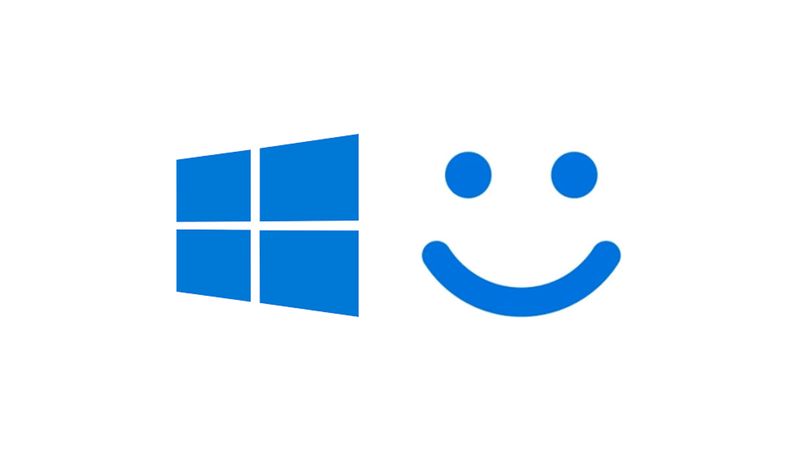Una de las medidas de seguridad adicionales que Windows 10 permite el desbloquear el sistema operativo con nuestra cara en vez de con una clave o contraseña. Te vamos a explicar en qué consiste Windows Hello Camera y cómo lo puedes activar esta función de Windows 10.
Índice de contenidos
Qué es Windows Hello Camera
Es una función integrada en Windows 10 que mediante un reconocimiento biométrico permite acceder al escritorio. Mediante el reconocimiento biométrico se verifica la identidad de manera instantánea sin la necesidad de introducir una contraseña o el PIN.
Windows 10 ofrece dos tipos de reconocimientos biométricos para acceder al sistema operativo sin poner contraseñas. La primera es mediante una webcam que realiza un reconocimiento fácil. La segunda manera es en aquellos equipos que tengan un sensor de huella dactilar, permitiendo desbloquear Windows 10 con el dedo.
Nos vamos a centrar en el acceso al escritorio mediante el reconocimiento fácil, explicando como puedes hacerlo. Windows Hello Camera lo que hace es usar los infrarrojos de la webcam para iluminar nuestro rostro y tomar una captura detallada. La imagen capturada de nuestra cara se almacena en el equipo y cuando intentamos iniciar sesión con nuestra cara, compara la imagen almacenada con la imagen que está tomando en ese instante la webcam y se verifica que somos nosotros.
Configuraciones de seguridad en Windows 10
Dentro del sistema operativo de Microsoft tenemos diferentes mecanismos para impedir el acceso no autorizado al sistema. Windows 10 permite configurar diferentes mecanismos de autenticación según queramos.
Sistema de claves o patrones
- Contraseña: Es el mecanismo más convencional para acceder al sistema operativo
- PIN: Sistema basado en un conjunto de números de nuestra elección que sustituye a la contraseña
- Contraseña de imagen: Uso de una imagen para iniciar sesión, requiriendo que pulsemos en un punto concreto de la imagen para iniciar sesión
Sistemas biométricos o de doble autenticación
- Huella digital: Este es el primer sistema biométrico introducido para iniciar sesión que se basa en la huella dactilar para iniciar sesión
- Reconocimiento facial: Mediante una cámara con infrarrojos se realiza un escaneado de nuestro rostro para iniciar sesión sin necesidad de otros elementos
- Llave de seguridad: Las llaves FIDO impiden acceder al sistema hasta que no se introduce en el puerto USB la unidad que desbloquea Windows 10

Requisitos de Windows Hello Camera
Esta función esta habilitada desde el lanzamiento de Windows 10, pero inicialmente solo en Estados Unidos. Actualmente, mediante diferentes actualizaciones, se ha habilitado para cualquier usuario de Windows 10, este donde este. Pero antes de empezar a utilizar Windows Hello Camera se recomienda verificar que tengamos el sistema operativo perfectamente actualizado.
Windows Hello Camera busca ayudarnos a iniciar sesión sin necesidad de introducir la contraseña o el PIN cuando usamos una Cuenta Microsoft. Es por lo tanto requisito indispensable para esta función disponer de una Cuenta Microsoft y no solo una cuenta local.
Para habilitar Windows Hello Camera en Windows 10 necesitamos una webcam que tenga sistema de infrarrojos. No todos los portátiles del mercado cuentan con un sistema de infrarrojos. En caso de necesitar una para nuestro ordenador de sobremesa o para nuestro portátil, te dejamos un par de sugerencias.
Última actualización el 2025-02-26
Última actualización el 2025-02-26
Cómo configurar Windows Hello Camera en Windows 10
El proceso es bastante sencillo, pero te lo vamos a explicar paso a paso para evitar que te puedas perder. Los pasos son:
- Pulsamos sobre el icono de Windows situado en la esquina inferior izquierda
- Accedemos al panel de configuración de Windows con la rueda dentada que encontraremos en la parte derecha
- Una vez aquí accedemos al apartado de Cuentas
- De las opciones en el menú lateral, pulsamos sobre Opciones de Inicio de Sesión
- Nos aparecerá una lista de opciones, siendo la primera, Rostro de Windows Hello
- Se nos inicia ahora una ventana que indica Introducción a Windows Hello
- Pulsamos sobre el botón de Introducción
- Ahora nos pedirá el usuario y la contraseña o bien el número PIN que usamos en el equipo
- Windows 10 pasa a activar los infrarrojos de la webcam para realizar un reconocimiento facial. Es importante que durante este paso mantengas la cara dentro del cuadro que aparece en pantalla mientras miras la webcam. Windows Hello realizará un mapeado de nuestra cara para poder posteriormente reconocernos
- Ahora Windows Hello ya esta configuración con el reconocimiento fácil, así ya no tendremos que introducir nuevamente la contraseña o el PIN
Palabras finales sobre Windows Hello Camera
Es una función de Windows 10 que es bastante interesante y que permite acceder al escritorio sin introducir contraseñas. Lo ideal es tener habilitadas más de una de estas opciones de inicio de sesión por si se dieran fallos o se nos olvidara la contraseña, por ejemplo.
Debemos tener en cuenta que como cualquier otra tecnología, puede tener fallos. Los fallos en este caso vendrían sobre todo ligados a la cantidad de luz en el ambiente y es que Windows Hello Camera precisamente requiere unas buenas condiciones de iluminación. También podría fallar la webcam o se podría dar que Windows 10 tenga un día tonto (a quien no le ha pasado esto).
Te puede interesar nuestro artículo sobre dónde comprar licencias para Windows 10
La configuración es muy sencilla, como todo en Windows, que solo requiere la técnica de «siguiente, siguiente». El único requisito «especial» para Windows Hello es tener una webcam de infrarrojos. Y tranquilos, que este mecanismo de seguridad no mide la belleza.